安装win7系统语言包,教你win7系统语言包如何安装
最近有小伙伴问小编win7系统语言包怎么安装呢,小编之前其实就跟大家介绍过win7系统语言包的安装方法了,但还是有许多朋友是不知道怎么操作的。好了,今天小编就再来跟大家说说win7系统语言包的安装方法。
说了不怕你们笑话,其实小编之前也不知道怎么操作的,也是这几天才通过一个朋友那才得知win7系统语言包的安装方法,所以现在就迫不及待的想要小伙伴们也了了解一下了,那么,事不宜迟现在就来看看小编是如何安装win7系统语言包的吧。
1,点击右下角的【开始】菜单---选择【控制面板】,如图所示
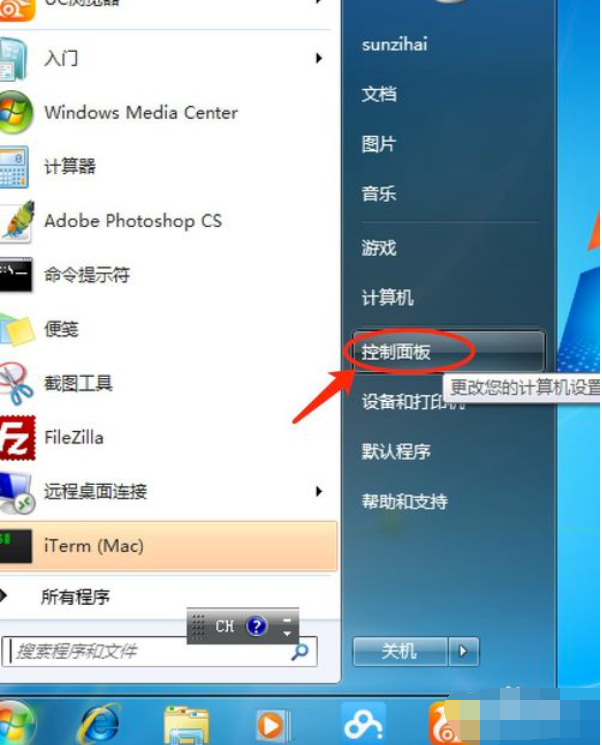
2,在打开的【控制面板】中,右侧的“查看方式”选择“类别”,点击“时钟,语言和区域”
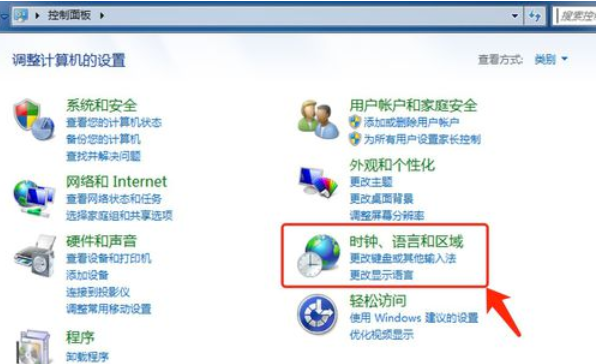
3,在当前窗口中,选择安装或卸载显示语言,如图所示
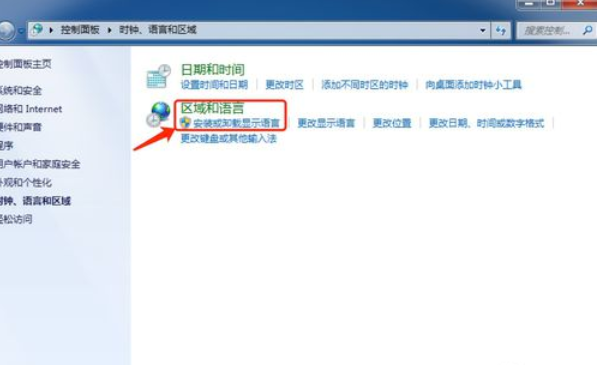
4,在安装或卸载显示语言界面中,选择安装显示语言。

5,两种安装方法可供选择,分别是Windows Update自动更新及手动安装,推荐使用前者,下载安装反而很麻烦。选择Windows Update自动有可能需要重新启动。
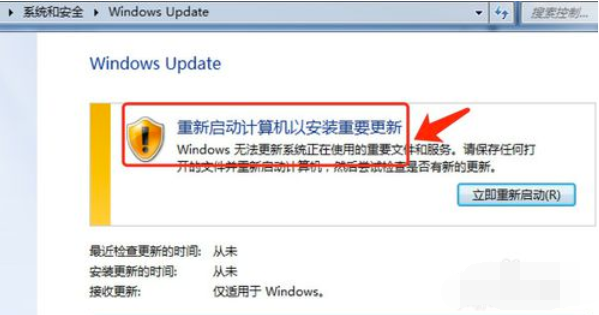
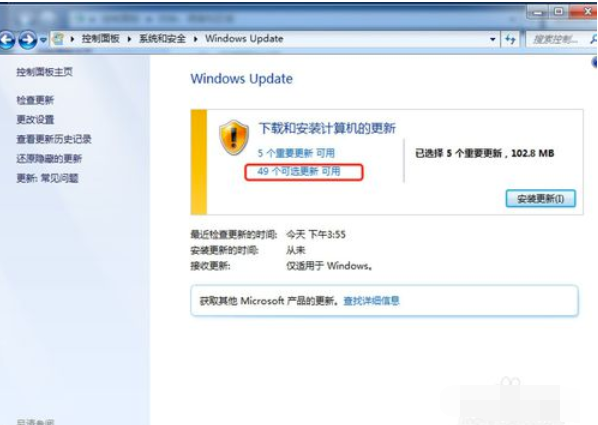
6,根据所需,选择对应的语言包,以英语语言包为例

7,确定后出现当前窗口,选择安装更新。
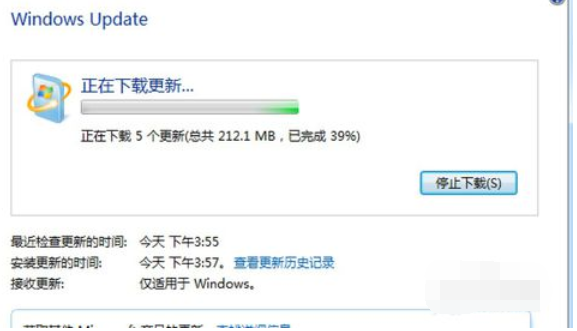
8,联网的状态下,系统将自动下载更新并执行安装

9,稍等片刻,安装更新完成,现在让你的中文版Windows7变成其它语言版的

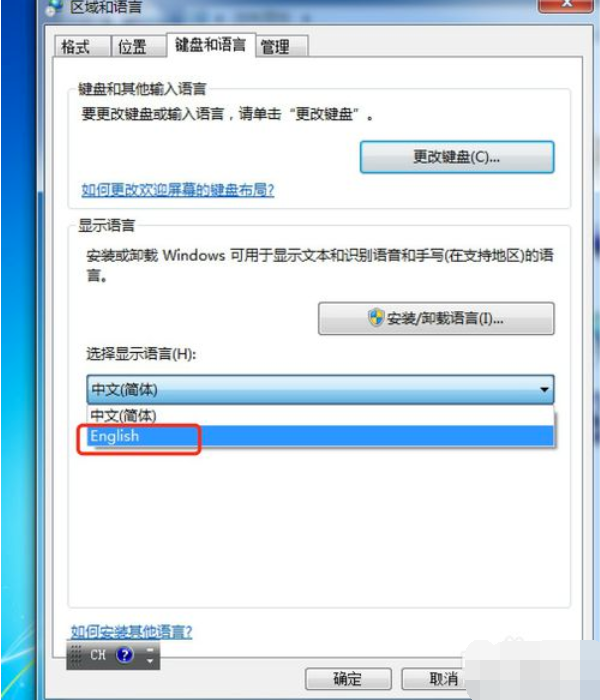
以上就是语言包的安装方法啦~
相关阅读
win7系统排行
热门教程